在日常使用电脑的过程中,我们难免会遇到各种各样的问题,其中系统崩溃或出现严重故障是最为常见的情况之一。而解决这些问题的一种有效方法就是进行系统重装。本文将详细介绍以联网方式进行系统重装的步骤和注意事项,帮助读者轻松解决电脑问题。
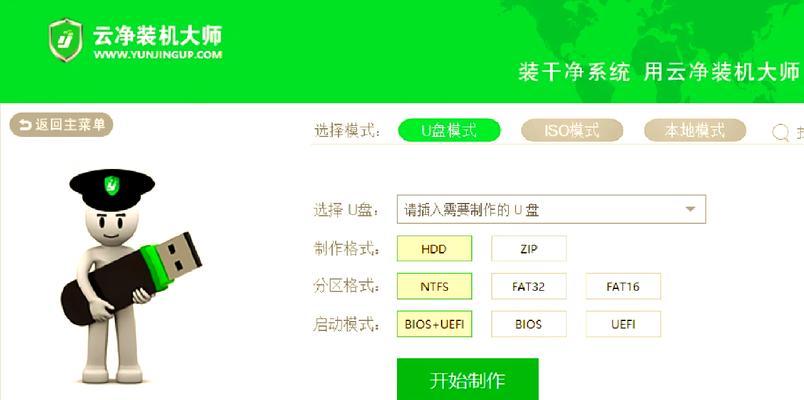
检查网络连接
在进行联网系统重装之前,首先需要确保电脑已连接到可稳定的网络上,可以通过查看网络图标或使用浏览器进行测试来确认。
备份重要数据
在开始系统重装之前,务必备份所有重要的个人文件和数据,以防丢失或损坏。可以使用U盘、外部硬盘或云存储等方式进行备份。

下载系统安装镜像
根据个人需求和电脑型号,在官方网站或其他可信源下载与自己电脑匹配的系统安装镜像文件,并确保镜像文件完整无损。
制作启动盘
利用下载的系统安装镜像文件,制作一个可启动的安装盘或者启动U盘。可以使用第三方工具如Rufus或Windows自带的工具进行制作。
插入启动盘并重启电脑
将制作好的启动盘插入电脑的光驱或USB接口,并重启电脑。在开机过程中按下相应的按键进入BIOS界面或引导菜单。
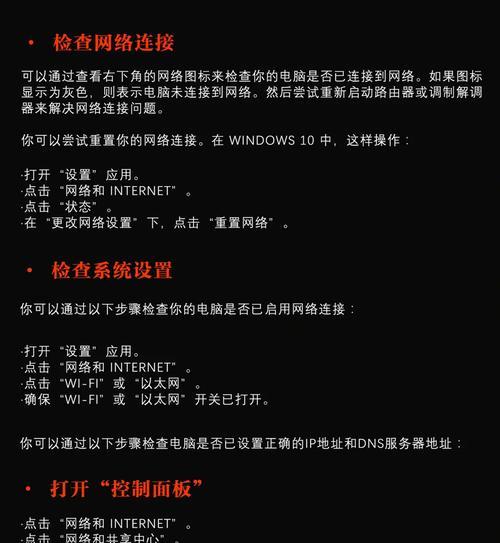
选择启动项
在BIOS界面或引导菜单中,选择启动项为光驱或U盘,以便从制作好的启动盘中引导系统。
进入系统安装界面
根据个人电脑型号和制作的启动盘类型,等待电脑进入系统安装界面,通常会显示安装界面的选项和相关提示。
选择语言和区域
在系统安装界面中,根据个人偏好选择适合的语言和地区设置,并点击下一步继续进行安装。
同意许可协议
仔细阅读并同意系统安装界面上的许可协议,勾选同意选项后,继续进行安装过程。
选择磁盘分区
根据个人需求和硬盘情况,选择磁盘分区方式,可以是全新安装或覆盖安装等。务必注意备份重要数据,避免误删除。
进行系统安装
确认磁盘分区后,点击安装按钮开始进行系统的安装。等待系统安装完成,期间可能需要一些时间,请耐心等待。
设置个人账户
在系统安装完成后,根据个人需求设置用户账户名称和密码,同时可以选择是否开启自动登录和创建其他用户账户。
安装驱动程序
完成系统安装后,需要及时安装适配电脑硬件的驱动程序,以确保电脑正常运行。可以通过官方网站或驱动程序管理软件进行安装。
更新系统和软件
在安装驱动程序后,及时进行系统和软件的更新,以获取最新的功能和修复已知的漏洞和问题,提高电脑的稳定性和安全性。
恢复个人文件和数据
在完成系统重装后,将之前备份的个人文件和数据恢复到电脑中,确保重装后能够继续使用之前的个人数据。
通过本教程,我们详细介绍了以联网方式进行系统重装的步骤和注意事项。只需按照上述步骤进行操作,即可轻松解决电脑问题,恢复正常使用。同时,在整个过程中务必备份重要数据,以免丢失。希望本文能对读者在重装系统时提供帮助和指导。
标签: 联网重装系统

